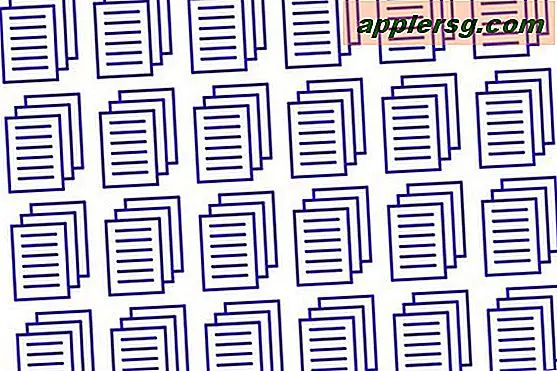Så här återställer du saknade dataöverföringsmappar till Dock på Mac
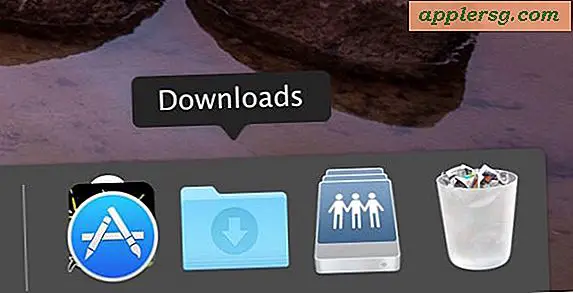
Att ha användaren Nedladdningsmapp i Dock för Mac OS är otvivelaktigt lämplig för snabb åtkomst till nedladdade filer, så om du av misstag har raderat mappen Hämtningar från Dock eller om nedladdningsmappen saknas från Mac Dock av någon annan anledning, kanske vill återställa den till den ursprungliga Dock-platsen.
Oroa dig inte, att få nedladdningsikonen tillbaka till Dock på en Mac är super lätt.
Det här är förmodligen uppenbart och säger självklart, men om din Mac Dock redan har nedladdningsmappen i den, vilket är standardstatusen för Dock för att den mappen ska inkluderas, kommer följande steg inte att göra någonting. Men du kan lägga till någon annan mapp till Dock så här.
Återställ oavsiktligt raderad Ladda ner mapp till Dock i Mac OS
Dessa steg återställer mapparna över filer till Dock igen i alla versioner av Mac OS:
- Öppna Finder i MacOS
- Dra ner Finder "Go" -menyn och välj "Hem"
- Leta reda på mappen "Nedladdningar" i hemkatalogen, klicka sedan och dra på Nedladdningar och släpp den till den högra högra sidan av Dock (leta efter den svaga linjen, den måste vara på höger sida av den nära papperskorgen)



Det är det, mappen Downloads hämtas inte längre från Dock, den är nu tillbaka i Mac Dock där den är som standard.
Du kan använda samma metod för att returnera andra mappar till Mac Dock om de dyker upp saknas. Om du föredrar tangentbordsgenvägar kan du också använda för att lägga till ett objekt i Mac Dock med Control + Command + Shift + T tangenttryck.
Medan du har hämtningsmappen i Dock är det väldigt bekvämt, det finns många sätt att komma åt nedladdningar på Mac, inklusive flera sätt att navigera till katalogen i Finder, med hjälp av filsökning, tangentbordsgenvägar och mer.
Naturligtvis är ett annat alternativ att återställa Mac OS Dock till det standardikonet som också skulle innehålla nedladdningskatalogen, men det rensar också ut alla andra Dock anpassningar som har gjorts, inklusive eventuella apparrangemang, så det är mindre än idealiskt för de flesta användare och är verkligen bäst som ett felsökningssteg.
Varför saknas nedladdningsikonet från Mac Dock?
Vanligtvis försvinner nedladdningsikonen från Mac Dock eftersom den av misstag slöts från Dock. Detta kan också vara avsiktligt, men användarna kommer ofta av misstag att ta bort ikoner från Dock genom att klicka och dra dem.
Du kan ta bort en ikon från Mac Dock genom att dra ut den, precis som du kan använda stegen ovan för att lägga till ett objekt tillbaka i Dock på en Mac.
Sällan försvinner nedladdningsikonen från Dock på en Mac på grund av något annat problem eller efter en systemprogramuppdatering. Oavsett varför den är borta, återställs den borttagna nedladdningsikonen till Dock samma sätt som beskrivits ovan.